 Vista莊園
Vista莊園Windows Vista是微軟Windows作業系統的一個版本。微軟最初在2005年7月22日正式公布了這一名字,之前作業系統開發代號Longhorn。Windows Vista的內部版本是6.0(即Windows NT 6.0),正式版的Build是6.0.6000。
Windows Vista簡介
在2006年11月8日,Windows Vista開發完成並正式進入批量生產。此後的兩個月僅向MSDN用戶、電腦軟硬體製造商和企業客戶提供。在2007年1月30日,Windows Vista正式對普通用戶出售,同時也可以從微軟的網站下載。Windows Vista距離上一版本Windows XP已有超過五年的時間,這是Windows版本歷史上間隔時間最久的一次發布。
根據微軟表示,Windows Vista包含了上百種新功能;其中較特別的是新版的圖形用戶界面和稱為“Windows Aero”的全新界面風格、加強後的搜尋功能(Windows indexing service)、新的多媒體創作工具(例如Windows DVD Maker),以及重新設計的網路、音頻、輸出(列印)和顯示子系統。Vista也使用點對點技術(peer-to-peer)提升了計算機系統在家庭網路中的示通信能力,將讓在不同計算機或裝置之間分享檔案與多媒體內容變得更簡單。針對開發者方面,Vista使用.NET Framework 3.0版本,比起傳統的Windows API更能讓開發者能簡單寫出高品質的程式。
微軟也在Vista的安全性方面進行改良。Windows XP最受到批評的一點是系統經常出現安全漏洞,並且容易受到惡意軟體、計算機病毒或快取溢出等問題的影響。為了改善這些情形,微軟總裁比爾·蓋茨在2002上半年宣布在全公司實行“可信計算的政策”(Trustworthy Computing initiative),這個活動目的是讓全公司各方面的軟體開發部門一起合作,共同解決安全性的問題。微軟宣稱由於希望優先增進Windows XP和Windows Server 2003的安全性,因此延誤了Vista的開發。
在開發期間,有許多團體發表了關於Vista的各種負面預測。包括延遲的開發時間、限制更嚴格的授權方式、限制拷貝受保護的數位媒體而加入的數項新數字著作權管理技術,以及新功能的實用性(例如用戶帳戶控制)。
windows vista
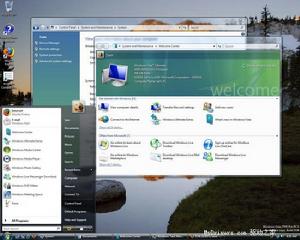 Vista莊園
Vista莊園1。Vista的配置要求
並不是所有電腦都可以安裝Vista,不滿足Vista的硬體運行標準就會信得不舒服或者根本無法進入Vista的世界。看來還真得好好看看這配置要求:
1 GHz 32 位 (x86) 或 64 位 (x64) 處理器
1 GB 系統記憶體
具有至少 15 GB 可用空間的 40 GB 硬碟
DirectX 9 圖形支持和128MB顯示卡記憶體:
WDDM 驅動程式
128(如果64MB的話勉強還可以)MB
圖形記憶體硬體支持 Pixel Shader 2.0
每像素 32 位比較版本
DVD-ROM 驅動器
音頻輸出
Internet 訪問能力(可能需要支付費用)
Windows Vista 商用版:
DirectX 9 圖形需硬體支持 Pixel Shader 2.0
2。Vista對硬碟格式的要求
Vista對“土地”的要求很苛刻,安裝系統的分區須是NTFS格式才行,要知道地基打不好房子就蓋不起來。我們可略施小計讓FAT32格式分區的搖身變為NTFS格式。
在Windows XP下點“開始”選單,選擇“運行”,在視窗中輸入“convert X:/fs:ntfs"(不含引號,X為需要轉換的分區盤符),按Enter鍵回車確定即可。
小提示:如果轉換的是Windows XP系統分區,那么輸入完轉換命令後請立即重啟,否則會造成數據丟失。
Vista未曾安裝先學卸載
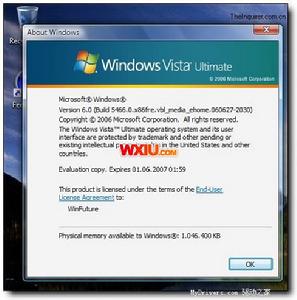 Vista莊園
Vista莊園1。備份系統
第一步:安裝完畢,重啟系統。在系統的啟動選單中,會多出一個MaxDOS v5.8s項,按下鍵盤中的↓鍵選中它,回車。
小提示:如果系統啟動時並未出現MaxDOS v5.8s選單項,你可以重啟系統,並在系統啟動時,不斷按下↓鍵令其顯現。
第二步:選擇“運行MaxDOS v5.8s”項,回車。在Password字元後,輸入安裝時設定的密碼,回車。
第三步:在接下來的界面中,選擇“C.備份/還原系統”項,回車。進入程式的主界面。因為在此例中,我們計畫將系統備份到E分區。所以在界面中選擇“備份C糟到E:\MaxBAK\SYS.GHO”項,回車後,程式會自動把C分區備份到E分區。
2。還原系統並格式化Vista所在在分區
系統備份完畢,你就可以放心地安裝Vista系統了。以後如果覺得該系統不盡人意,想卸載它,只需用MaxDOS還原原來的系統並格式化Vista所在的分區即可。
第一步:還原系統。啟動系統,在啟動選單中選擇“早期版本的Windows”項,打開Windows XP啟動選單,選擇MaxDOS v5.8s,並按上面的方法進入備份恢復選單,選擇“還原E:/BAK/SYS.GHO到C糟”項,回車,程式將自動利用先前備份的檔案,對C糟進行恢復。
第二步:格式化分區,恢復成功,登錄系統,打開“我的電腦”,右擊Vista所在分區的盤符,在彈出的右鍵選單中,選擇“格式化”命令。勾選“快速格式化”項,單擊“開始”。然後單擊“確定”,稍等片刻,分區格式化就完成了。
小提示:分區格式化將導致分區中的檔案蕩然無存,所以在執行該操作前,應確認該分區中沒有重要檔案,如果有,請提前將其保存到其他分區。
診治Vista失音症
 Vista莊園
Vista莊園一、用系統驅動程式治失音
1、Vista中集成了海量的設備驅動程式,安裝完成後,所有的設備驅動都已裝上,主機板中集成的Analog Devices公司生產的SoundMax AD1986A音效卡被識別為“高清晰度音頻設備”,用Windows Media Player可以播放MP3,音量控制滑塊可以拖動,音量指示器也在跳動,但是音箱死活不肯出聲。
2、幾番摸索,終於從音量圖示提示和音量控制對話框上看到了問題,它們提示的播放設備竟然是“耳機”。單擊音量指示器上“合成器”,打開其對話框。
單擊“設備”選單,有“耳機”“揚聲器”兩項,“耳機”為默認設備。單擊選定“揚聲器”,音箱裡仍然放不出聲音,重新打開“音量合成器”,“設備”選單中的默認設備還是耳機,看來在這裡不能更改默認設備。
3、在音量圖示上單擊右鍵,選擇“播放設備”,打開“聲音”對話框的,在“播放”標籤下,選定“揚聲器”,單擊“設為默認值”,再單擊“配置”。
4、在打開的“揚聲器安裝程式”中,在“音頻聲道”選定“立體聲”,單擊測試“,左右音箱裡依次傳來了悅耳的音樂。
返回”聲音對話框,確定,問題解決。
二、用專用驅動程式診治失音
最近Analog Devices公司放出了SoundMax系列集成音效卡適用於Vista的驅動程式,我趕忙下載安裝,這次被正確識別為SoundMAX Integrated Digital HD Audio(SoundMAX結合數字高清晰度音頻設備),誰知裝好之後,Vista再次失音。
1、有了上次的經驗,本以為又是耳機被當作默認設備,但音量圖示上的提示里出現的竟是“數字輸出設備(SPDIF)”。查看“音量合成器”對話框,“設備”選單里雖有“揚聲器”,卻不是默認設備。
2、心裡有數之後,重複前面的做法,在“聲音”對話框裡,把“揚聲器”設為默認值,再打開“揚聲器安裝程式”,在“音頻聲道”有立體聲、四聲道、5.1環繞可選,我用的是2.0音箱,所以選擇“立體聲”。單擊“測試”,音箱居然毫無反應。
3、播放設備也選對了,音量已100,還是沒有聲音,難道專用驅動還會讓音箱成為啞巴?現在只有看看揚聲器的設定有沒有問題了。在“聲音”對話框裡選定“揚聲器”,單擊“屬性”,打開“揚聲器屬性”對話框,在“級別”標籤下,可以對各種聲音設備的音量進行調整。
4、這時“揚聲器”音量確實已經達到100。嘗試單擊“平衡”,終於發現問題。雖然前面在“音頻聲道”里選擇了“立體聲”,但在這裡仍被當作5.1聲道,不存在的播放設備的音量都到了100,而真正使用的左前、右前卻是0。把它們也拖到100,確定後回到“揚聲器安裝程式”,再單擊“測試”,音箱裡終於又傳來了悅耳的音樂。
預防盜版措施
 Vista莊園
Vista莊園Windows Vista沿用了微軟的產品激活(Windows Product Activation,WPA)設計,針對不同產品採取了針對盜版活方案:
OEM授權
OEM版本的Windows Vista將會檢查硬體系統BIOS中的鑑別信息以判斷該硬體系統是否已包含合法的授權。由於在之前的Windows XP時代,任何一個具備相當電腦知識的使用者都可以通過修改和刷新BIOS的方式來欺騙OEM版Windows將任意硬體系統誤認為具備合法授權的系統,微軟公司對於該方式在Windows Vista內做了更新,新的技術命名OA 2.0(OEM Activition 2.0),該技術同樣是通過在BIOS預先設定某種信息達到識別目的。但是與上一代簡單的在記憶體里放置一個標示字元串所不同的是,OA 2.0技術將在BIOS內新增加一個ACPI表格。該表格被稱作slic。此表格記憶體儲有用於識別的加密數據。一台沒有預先安裝正確的帶有SLIC表格的計算機將無法安裝OEM版本的Windows Vista。
個人用戶
和之前需要激活的微軟產品一樣,使用Starter,Home Basic,Home Premium和Ultimate版本的個人用戶可以通過Internet自動激活或者致電當地的微軟產品激活服務。Windows Vista要求在30天內激活。
批量用戶
吸取了Windows XP時代由於批量授權密鑰(Volume License key, VLK)泄露造成大量非法用戶的教訓,Windows Vista不再提供無限授權的VLK,取而代之的是被稱之為VL 2.0 (Volume License 2.0)的解決方案,又分為兩種:
Multiple Activation Keys (MAK),即面向小型組織或者單機用戶,提供有限授權(例如,可用於10台PC)。
volume license key-management service(KMS),提供給有25台或者更多的機器的大用戶。在KMS方案中,必須有一台計算機搭建為KMS伺服器(須Windows Vista或Longhorn Server)並且獨立激活後,其他Windows Vista客戶端系統則向該台KMS請求驗證和激活,起到激活服務代理的作用。該方案適合Business和Enterprise版本的Vista。在激活後,客戶端Vista會啟動一個180天的倒計時時鐘,並每一段時間(小於1小時,具體不明)試圖連線到KMS伺服器來重置這個時鐘到180天。可以想見的是,如果180天內沒有成功連線到有效的KMS伺服器,該客戶端Vista就會進入Performance Reduce模式(只能使用IE瀏覽器),高級功能將會不可用。
Vista系統更加安全,可靠。
與Windows XP相比,Windows Vista在界面、安全性和軟體驅動及成性上有了很大的改進。
1. 作業系統核心進行了全新修正。winxp和2k的核心並沒有安全性方面的設計,因此只能一點點打補丁,vista在這個核心上進行了很大的修正。例如在vista中,部分作業系統運行在核心模式下,而硬體驅動等運行在用戶模式下,核心模式要求非常高的許可權,這樣一些病毒木馬等就很難對核心繫統形成破壞。
Vista上的“haep”設計更先進,方便了開發者,提高了他們的效率。在電源管理上也引入了睡眠模式,讓我們的vista可以從不關機,而只是極低電量消耗的待機,啟動起來非常快,比現在的休眠效率高多了。
記憶體管理和檔案系統方面引入了SuperFetch技術,可以把經常使用的程式預存入到記憶體,提高性能,此外你的後台程式不會奪取較高的運行等級了,不用擔心突然一個後台程式運作其他讓你動彈不得。因為硬體驅動運作在用戶模式,驅動壞了系統也沒事,而且裝驅動都不用重啟了。
2. 網路方面集成IPv6支持,防火牆的效率和易用性更高,最佳化了TCP/IP模組,從而大幅增加網路連線速度,對於無線網路的支持也加強了。
3. 媒體中心模組將被內置在Home Premium以上版本中,用戶界面更新、支持CableCard,可以觀看有線高清視頻了。 4. 音頻方面,音頻驅動工作在用戶模式,提高穩定性,同時速度和音頻保真度也提高了不少,內置了語音識別模組,帶有針對每個應用程式的音量調節。
5. 顯示方面,vista內置DirectX 10,這個可是vista獨有的,使用更多的dll,不向下兼容,顯示卡的畫質和速度會得到革命性的提升。
6. 集成套用軟體:取代系統還原的新SafeDoc功能讓你自動創建系統的影像,內置的備份工具將更加強大,許多人可以用它取代ghost;在vista上outlook升級為了Windows Mail,搜尋功能將非常強大,還有內置日程表模組,新的圖片集程式、movie maker、Windows Media Player11等等都是眾所期待的升級.
7. Aero Glass以及新的用戶界面,視窗支持3D顯示提高工作效率。顯示卡現在也是一個共享的資源,它也負責windows的加速工作,再加上雙核處理器的支持,以後大型遊戲對於windows來說也不會是什麼大任務了,開啟一個小視窗就可以運行,前提是你的PC足夠強勁。
8. 重新設計的核心模式加強了安全性,加上更安全的IE7、更有效率的備份工具,使Vista會安全很多。
Vista連線
1 Vista王國 http://www.vistaking.cn/
2 Vista之家 http://www.vista123.com/

